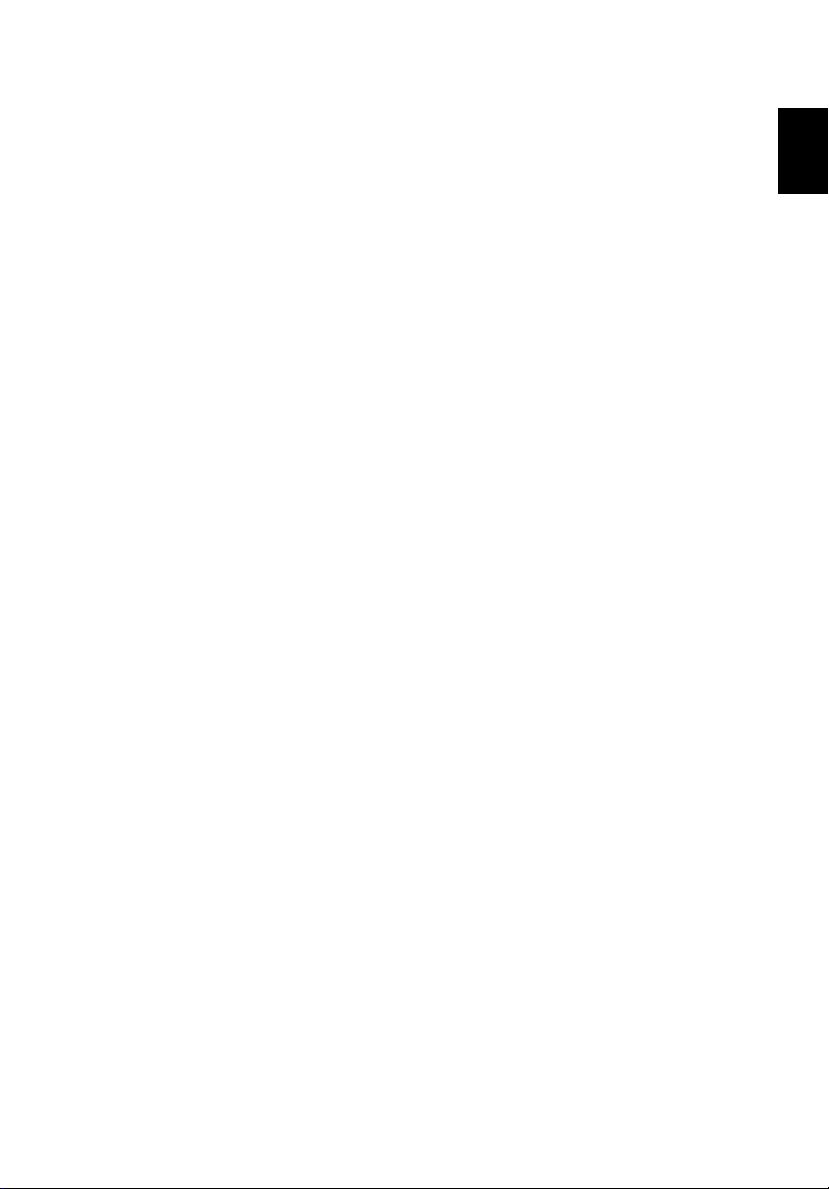
Español
Puerta de Enlace para Proyector Acer
Introducción
La Puerta de Enlace para el Proyector Acer (APG) es un sistema inteligente e
integrado que mejora sus presentaciones a través de su proyector Acer. La APG
suministra una versátil conexión desde diversas fuentes, las últimas
herramientas para la Administración de eProyección, respaldo para la
reproducción de videos a través del decodificador integrado y mucho más.
Características de la APG:
• Ofrece una proyección inalámbrica de alto rendimiento a través de un
punto de acceso integrado que incluye un CODEC sin pérdida de datos o un
puerto RJ-45 para conexiones alámbricas.
• Reproduce cualquier contenido de audio a través de las bocinas integradas
del proyector para ofrecer un efecto adicional.
• Los visitantes pueden iniciar fácilmente el Acer eProjection Management al
introducir la tarjeta de acceso Plug-and-Show Acer (que incluye la función
de ejecución automática de Windows) en el puerto USB, o al instalar el
software a través del navegador de Internet. No se necesita de una unidad
de disco.
• Presenta una interfaz gráfica amigable para una configuración y operación
simples.
• Permite que los presentadores se conecten al Internet o a la Intranet
corporativa para obtener contenido interactivo durante las presentaciones.
• Soporta hasta cuatro presentaciones de manara simultánea bajo el modo
de proyección de pantalla dividida.
• Soporta funciones de control remoto para el funcionamiento del
proyector.
• Realiza conexiones inalámbricas o alámbricas a través de una red 802.11b/
g, 11b/g/n o Ethernet 10/100.
• El Acer Projector Gateway Web Management [Administrador Web de la
Puerta de Enlace del Proyector Acer] activa un control basado en el
Internet para el proyector Acer tanto para el sistema operativo MS
Windows como para el Mac OS.
• Seguridad de la red inalámbrica (WEP, WPA-PSK, WPA2-PSK).
• La tecnología MobiShow le permite realizar una proyección inalámbrica
desde un teléfono inteligente WiFi.
• El Acer Multiple Projectors Control Center [Centro de Control para
Múltiples Proyectores Acer] es un programa para PC que le permite a una
PC controlar todos los proyectores que están conectados a la LAN.
• Compatible con Crestron.
• Disfrute de la reproducción de medios a través de un dispositivo USB con
ranura tipo A.
1
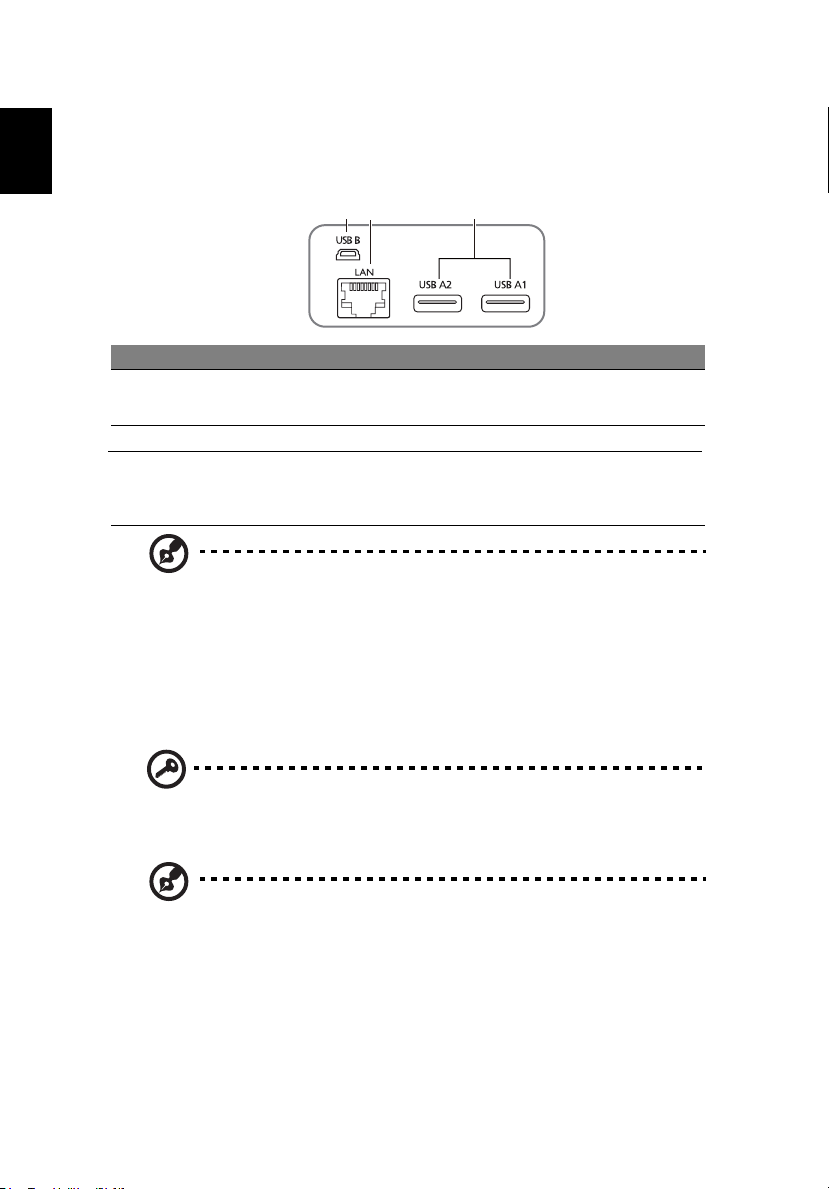
2
Español
321
Guía de los componentes
Esta tabla presenta las características de hardware de la APG:
# Componente Descripción
1 Mini USB Proyecta la pantalla de la PC a través de un puerto
mini USB (USB B).
2 Puerto LAN Se conecta a una red Ethernet 10/100.
3 USB Tipo A Conecte un disco/lápiz USB para la reproducción de
multimedios.
Admite el adaptador WiFi USB recomendado (opcional).
Nota: La APG ofrece funciones de proyección avanzadas cuando
usted entra al modo supervisor. Configure una contraseña de
supervisor y active el control completo de la configuración del
sistema con la ventaja de un control remoto.
Nota: la antena solamente es necesaria para el modelo
inalámbrico.
Nota: La antena no es necesaria durante el uso del adaptador WiFi
USB.
Importante: Acer recomienda que se configure nombre del
proyector (SSID) y la contraseña del supervisor cuando use el
proyector por primera vez.
Nota: el nombre del proyector (SSID) solamente es necesario para
el modelo inalámbrico.
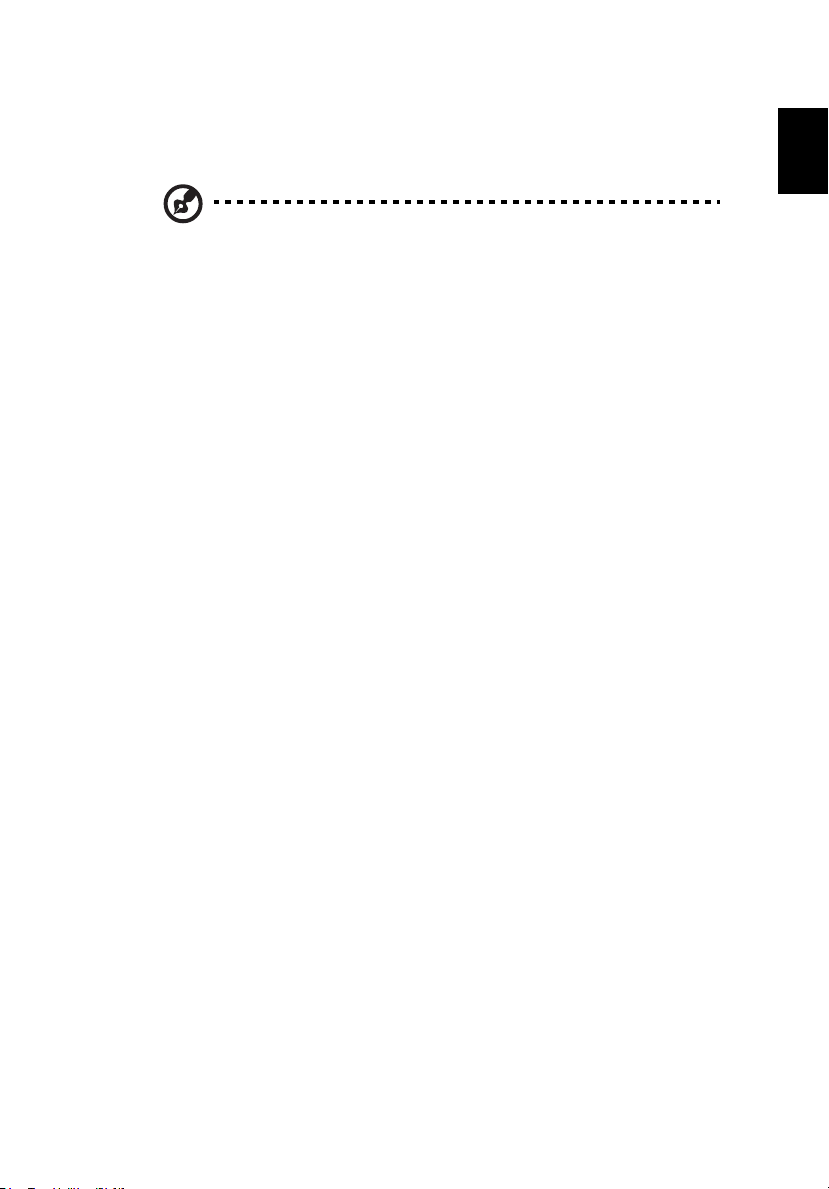
Español
Requisitos del sistema
• El software Acer eProjection Management instalado o que sea compatible
con la tarjeta de acceso Acer PnS.
Nota: La tarjeta de acceso Acer PnS es un accesorio opcional.
• Procesdor del computador - Intel Pentium III-800 MHz (o superior).
• Memoria del computador - se requieren 256 MB de RAM, se recomiendan
512 MB o más.
• Disco duro - 10 MB de espacio de disco duro disponible.
• Pantalla: Súper VGA que soporte 800 x 600, se recomienda una pantalla
con una resolución de 16 colores o superior (PC y pantalla).
• Adaptador de Ethernet (10/100 Mb/s) para una conexión Ethernet.
• Aplicación de video - Se recomienda actualizar a Windows Media Player
(WMP) v.10 o superior.
Compatibilidad con sistemas operativos
• Windows XP con Service Pack 2 o superior.
• Windows Vista de 32/64 bits o superior.
• Entornos con Windows 7 de 32/64 bits.
• MacOS v10.5 o superior.
3
Compatibilidad de navegador
• Microsoft Internet Explorer 6.0, 7.0 o superior.
• Firefox 1.5, 2.0 o superior.
• Safari 4.0 o superior.
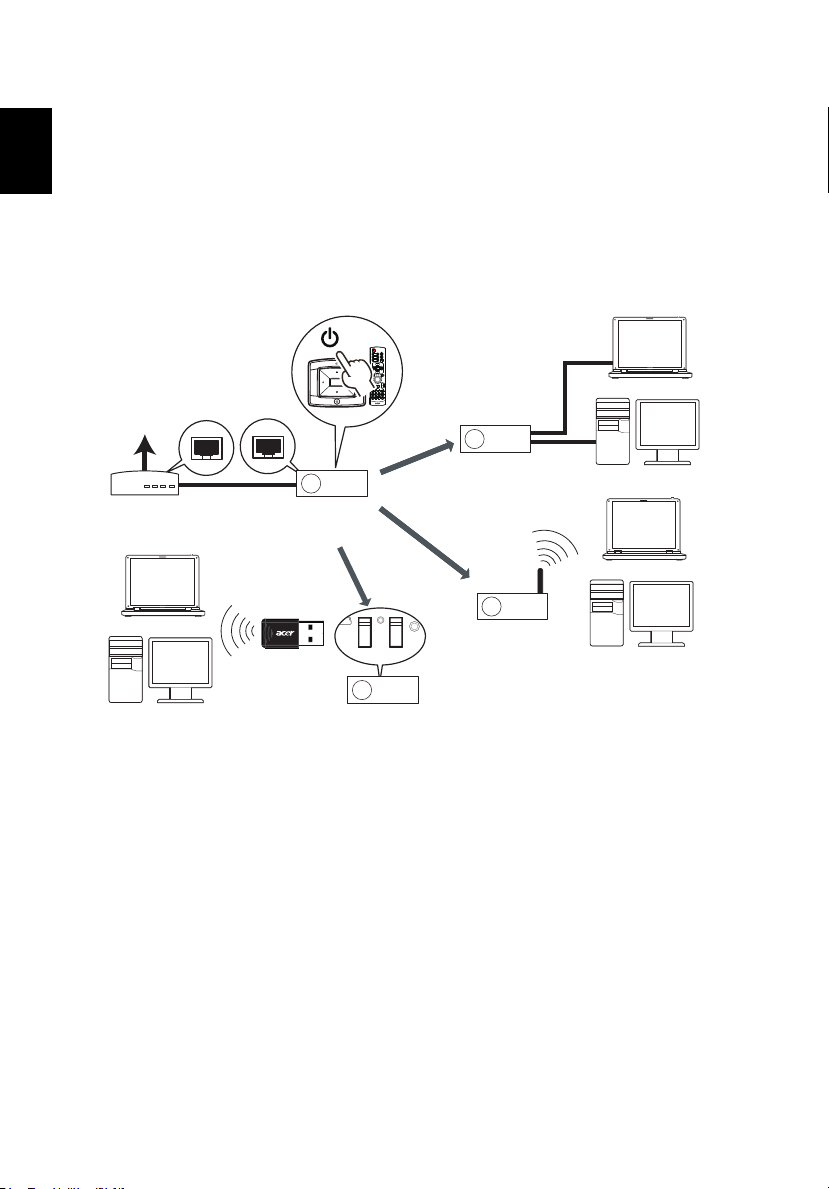
4
Español
LAMP
TEMP
SOURCE
RESYNC
MENU
POWER
RESET
USB A1 USB A2
USB B
APG / AP
Servidor DHCP
Cable/
Módem
ADSL
Internet
Conecte al proyector
Antes de iniciar la proyección, usted tendrá que hacer lo siguiente:
Activar la red y conectarse a la misma
Presione el botón Power en el mando a distancia suministrado o el dispositivo
para encender el proyector Acer y habilitar la conectividad WLAN o el
adaptador WiFi USB (solamente para el modelo inalámbrico). También se
recomienda conectar el proyector a la LAN para conectarse alámbricamente.
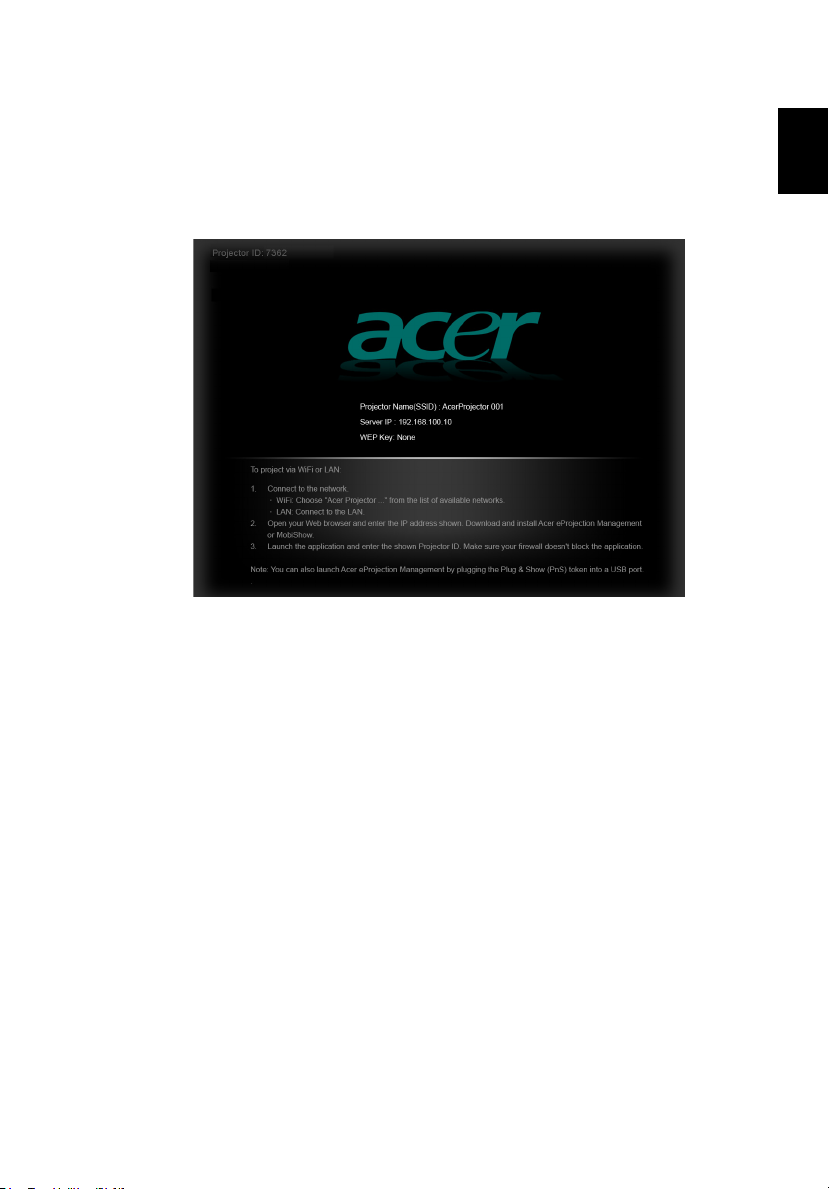
Español
Verifique la información en la pantalla de inicio
Fíjese en la información importante en la pantalla de inicio. La pantalla de inicio
consiste en los siguientes elementos: Identificador del proyector, el logo de
Acer, la información de la red y las instrucciones.
El identificador del proyector (visible sólo cuando está
disponible)
El número de cuatro dígitos no aparecerá en la esquina superior izquierda la
pantalla de inicio si esta opción no ha sido activada por el supervisor en la
pestaña Configure [Configurar] bajo Acer eProjection Management
[Administrador de eProyección Acer]. Los cuatro dígitos se suministran de
manera aletoria para identificar al proyector. Para más información, por favor
consulte Configuración general en la página 26.
5
Nombre del proyector (SSID)
Projector Name [Nombre del Proyector] e Initial Service Set ID [Identificador del
Conjunto de Servicio Inicial] (SSID) pueden ser agregados por el supervisor en la
pestaña Configure [Configurar] del Acer eProjection Manager. Para más
información, por favor consulte Configuración de la red en la página 27.
IP del servidor
El IP del servidor indica las direcciones de IP que usa su proyector para
conectarse a una red alámbrica o inalámbrica. Será 192.168.100.10 para las
conexiones generales inalámbricas y alámbricas. El IP del servidor se asignará a
la red alámbrica con DHCP activado. Para más información, por favor consulte
Configuración de la red en la página 27.
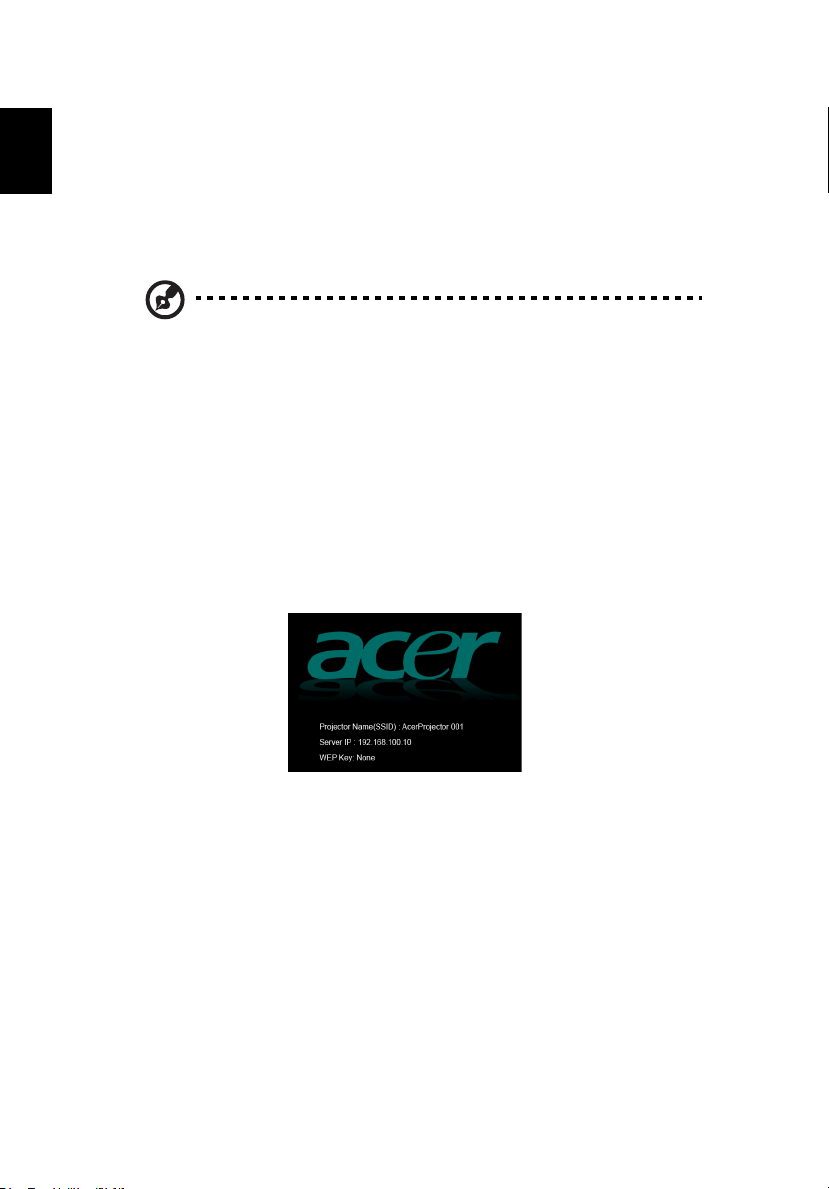
6
Español
Seguridad: (Ninguna, WEP, WPA-PSK, WPA2-PSK).
La Privacidad Equivalente a Cableado o el Protocolo de Cifrado Inalámbrico
(WEP) consiste en un esquema para asegurar las redes inalámbricas. Forma
parte del estándar de redes inalámbricas IEEE 802.11. El WPA-PSK (Acceso
protegido de fidelidad inalámbrica con clave previamente compartida) y el
WPA2-PSK constituyen otros métodos de cifrado con mayores niveles de
seguridad. La opción puede ser activada por el supervisor en la pestaña
Configure [Configurar] bajo Acer eProjection Management. Para más
información, por favor consulte Configuración de seguridad en la página 28.
Nota: el nombre del proyector (SSID) y la seguridad solamente son
necesarios para el modelo inalámbrico.
Nota: cuando cambie la opción LAN/WiFi de desactivada a
activada en el menú OSD del proyector, cambie la fuente de dicho
proyector a "LAN/WiFi". Puede utilizar el teclado numérico o el
mando a distancia para ajustar la fuente del proyector en "LAN/
WiFi".
Siga las instrucciones en la pantalla de inicio para conectarse y realizar la proyección
1 Verifique Identificador del proyector, Nombre del proyector (SSID), IP del
servidor y Opción de seguridad en la pantalla de inicio. Solicite a su
supervisor que establezca una clave más segura cuando Seguridad esté
activada.
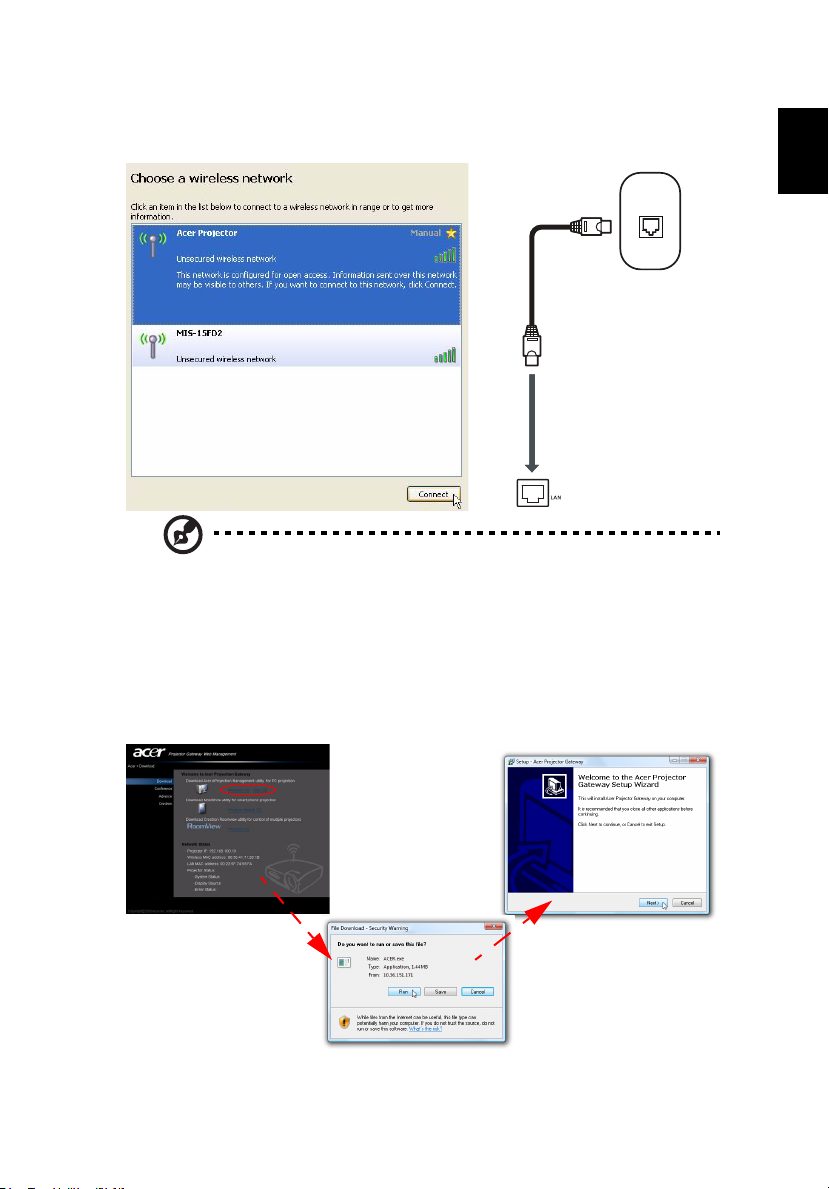
Español
2 Active su WLAN y seleccione el punto de acceso etiquetado como
Internet
AcerProjector o AcerProjectorXXXX to para conectarse inalámbricamente.
Conecte el proyector a su LAN para conectarse alámbricamente.
Nota: el Paso 1 solamente es necesario para el modelo
inalámbrico.
3 Abra el navegador de Internet (ver nota). Haga clic en Download Acer
eProjection Management [Descargar Administrador de eProyección Acer]
en la página de bienvenida, y después haga clic en Run [Ejecutar] para
inciar el Welcome to the Acer Projector Gateway Setup Wizard [Asistente
de Instalación de la Puerta de Enlace para Proyector Acer]. La instalación
procederá de manerá automática. Asegúrese de que la instalación haya
finalizado.
7
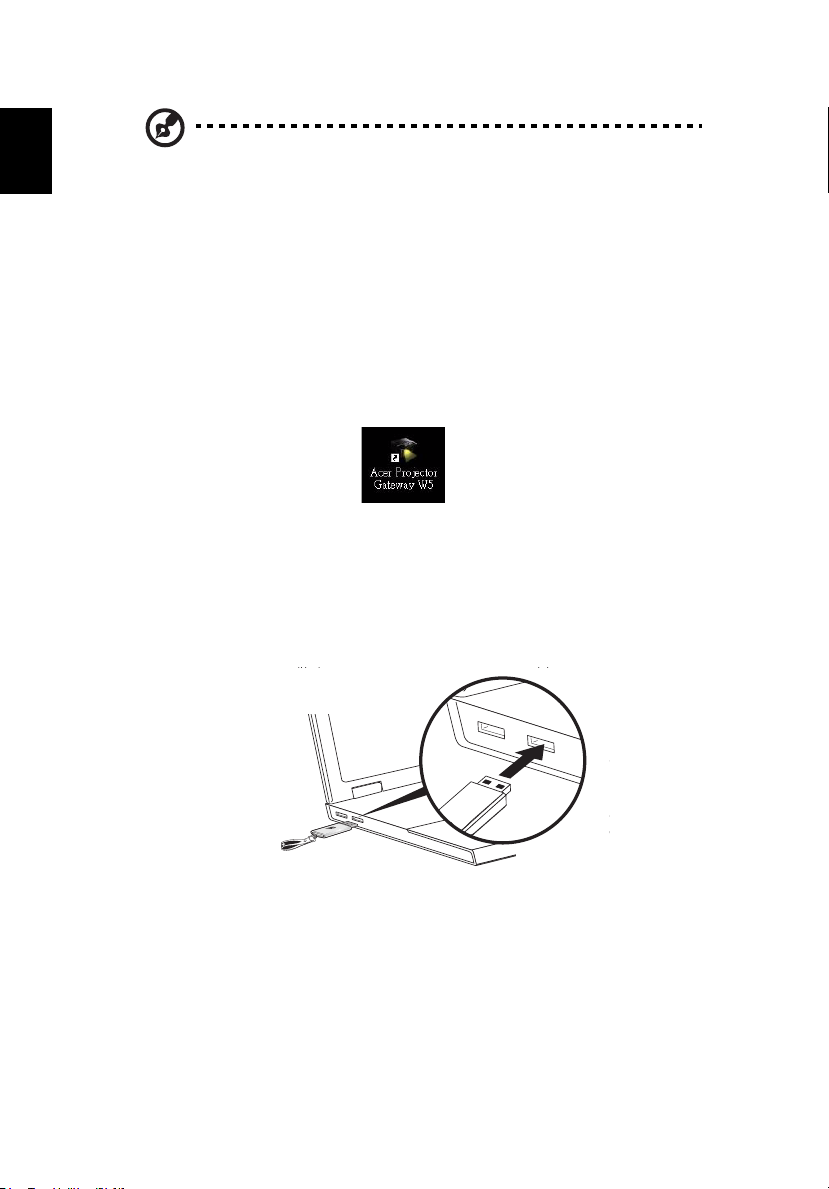
8
Español
W
i
r
e
l
e
s
s
P
r
o
j
e
c
t
o
r
G
a
t
e
w
a
y
Nota: Si no ve la página de bienvenida o no puede conectarse a la
red alámbrica, por favor introduzca la dirección de IP del servidor
(el segundo elemento enumerado bajo el logo de Acer en la
pantalla de inicio) en la barra de direcciones de su navegador.
Nota: Asegúrese de que tiene los permisos correspondientes para
el nivel de administrador en su computador para poder instalar el
software.
Nota: Si recibe advertencias de seguridad, haga clic en OK
[Aceptar] para proceder con la instalación.
Nota: Se creará un acceso directo del Acer eProjection
Management en el escritorio cuando finalice la instalación.
Nota: Usted también puede introducir la tarjeta de acceso Acer
PnS que incluye la función de ejecución automática de Windows
en el puerto USB de su sistema. Resulta útil para los visitantes.
Nota: si su PC no puede llevar a cabo la función de ejecución
automática de la llave PnS, ejecute el archivo
AcerProjectorGatewayW5.exe en dicha llave manualmente.
Nota: Usted puede crear una tarjeta de acceso PnS a través del
botón "Make PnS Token" [Crear Tarjeta de Acceso PnS] desde el
CD.
La tarjeta de acceso Acer PnS es el accesorio predeterminado para
P7200i/P5271i.
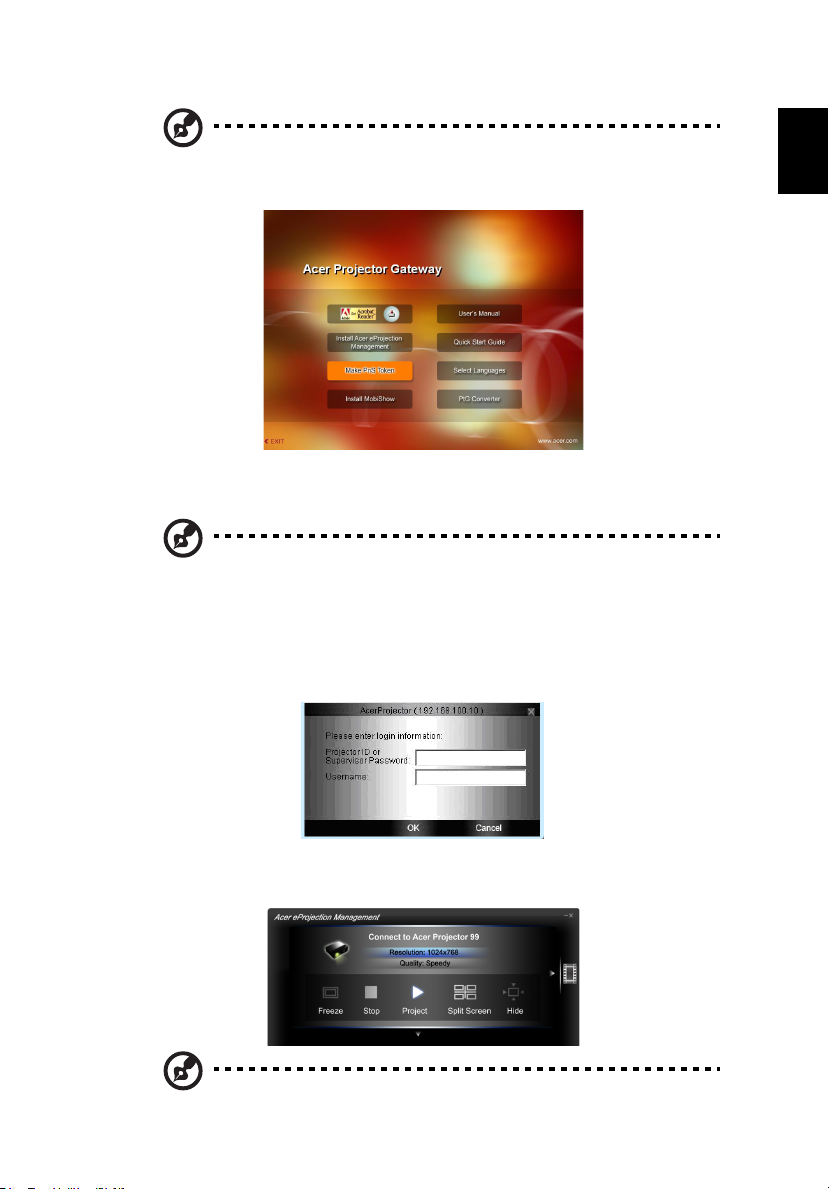
Español
Nota: si su PC no permite la función de ejecución automática de la
llave PnS, ejecute el archivo AcerProjectorGatewayW5.exe en
dicha llave manualmente.
4 El Acer eProjection Management se ejecutará automáticamente y la
ventana de abajo emergerá para buscar su proyector Acer.
Nota: Asegúrese de que su contrafuegos personal no bloquee la
aplicación Acer eProjection Management.
5 Cuando la búsqueda haya finalizado, emergerá un recuadro de diálogo
para iniciar la sesión que le solicitará introducir el User name [Nombre de
usuario] y el Projector ID [Identificador del proyector] (si es necesario) para
iniciar la sesión en su proyector Acer.
9
6 El Interfaz de Usuario aparecerá de la forma que se muestra abajo cuando
su fuente se conecte exitosamente y comience a proyectar en el modo
1024 x 768.
Nota: Para obtener el mejor desempeño de proyección, Acer
recomienda que modifique su resolución a 1024 x 768.
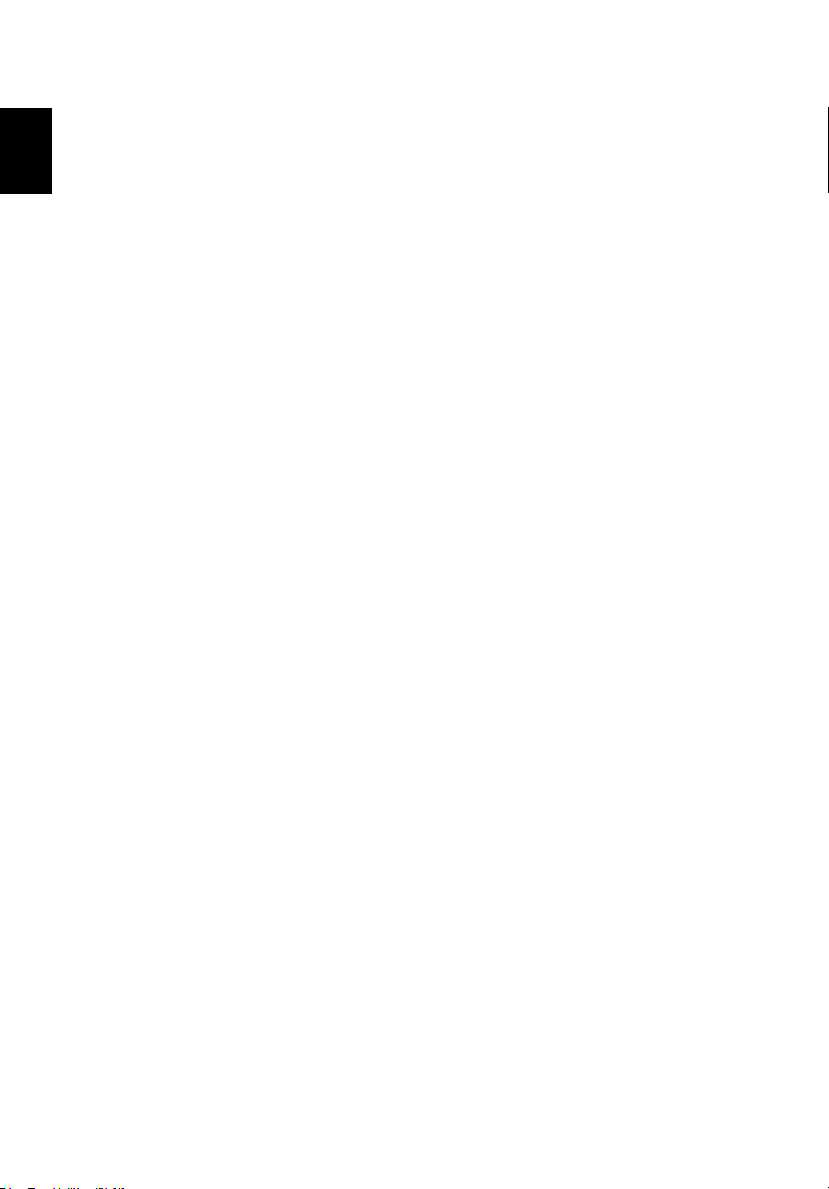
10
Español
Acer eProjection Management
Acer eProjection Management ayuda a que los usuarios se conecten a, y
controlen, los proyectores Acer con la APG integrada. Al permitir la transmisión
de señales de audio y video de alta calidad, la APG suministra flexibilidad y
conveniencia a los usuarios al permitirles usar un projector Acer en casi
cualquier salón o entorno.
El Acer eProjection Management incluye las siguientes características:
Para instalar por primera vez
La utilidad puede descargarse directamente desde el proyector usando una
conexion de red alámbrica o inalámbrica.
El software se confuigurará en cualquier PC en tan sólo algunos minutos, sin
necesidad de discos.
Seguridad
El Acer eProjection Management soporta seguridad con código PIN, que proteje
al proyector Acer del acceso y uso no autorizados.
Las comunicaciones inalámbricas entre el proyector Acer y la PC se protegen
usando un cifrado único basado en imágenes para evitar intercepciones o
modificaciones de la señal de video.
Interfaz de usuaio simple para realizar la proyección con un
sólo clic
La interfaz de usuario fácil de usar permite la opción de un solo clic para
encontrar y conectarse al proyector inalámbrico, cambiar la configuración de la
pantalla y controlar el proyector.
También soporta hasta cuatro presentaciones simultáneas.
Control remoto en la pantalla
La utilidad del control remoto en la pantalla le suministra a los usuarios la
facilidad de controlar las funciones del proyector sin que el propietario tenga
que preocuparse acerca de la pérdida o daños al dispositivo de control remoto o
a las baterías descargadas.
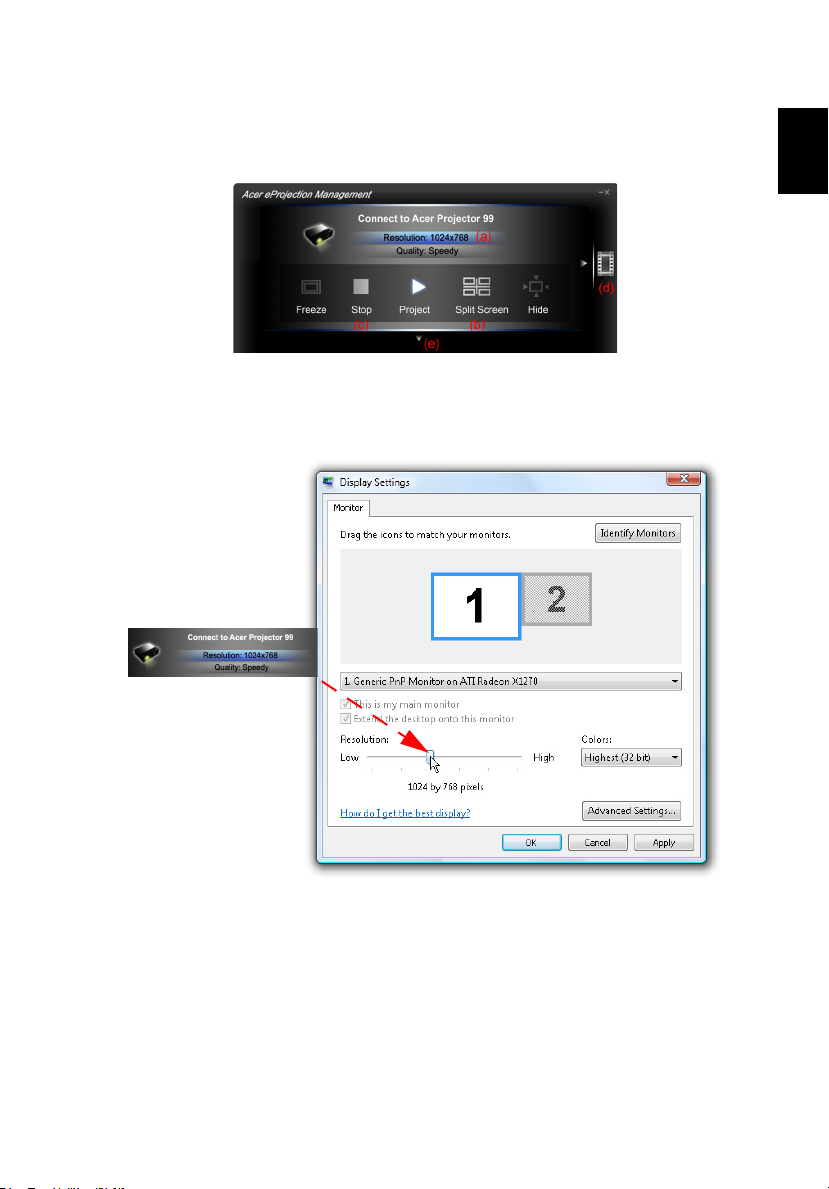
Español
Interfaz de usuario compacta
La interfaz de usuario compacta suministra una apariencia y sensación sólida.
• Le permite cambiar la resolución de la proyección (a).
Para cambiar la resolución de la proyección, haga clic sobre la resolución en la
parte inferior del ícono del proyector para visualizar una lista de opciones.
11
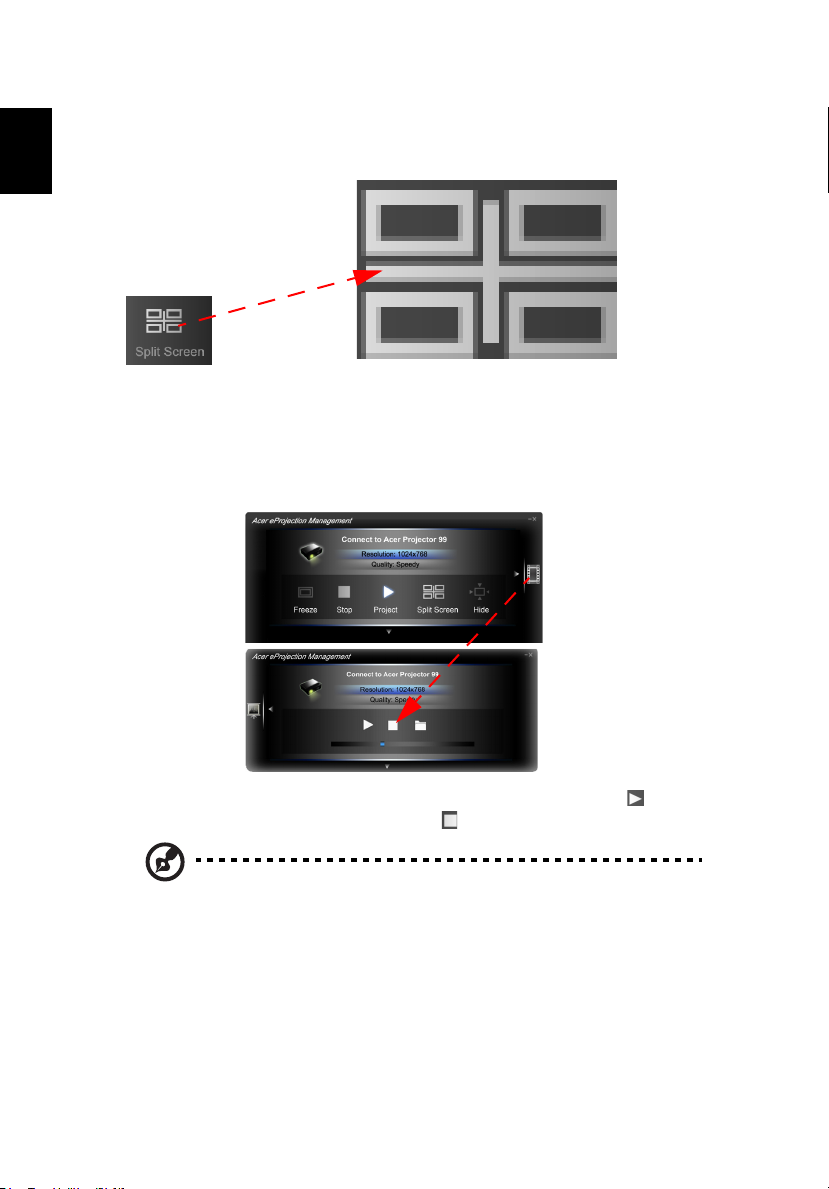
12
Español
• Proyectar hacia una pantalla dividida o a pantalla completa (b).
Para proyectar desde varias fuentes, haga clic en un número para visualizar la
pantalla dividida en la ubicación correspondiente.
• Proyectar o dejar de proyectar (c)
• Cambiar a reproducción de video (d).
Usted también puede seleccionar secuencias de video para que se visualicen
desde la ventana compacta al hacer clic en la flecha a la izquierda de la
pantalla.
Seleccione una secuencia de video, y haga clic en el ícono Reproducir para
iniciar a reproducción y en el ícono Detener para detener la reproducción.
Nota: los formatos de vídeo admitidos son MPEG2, MPEG4 y H.264
(opcional). Conéctese a través de la LAN para conseguir un mejor
rendimiento si está reproduciendo vídeo. El intervalo total será de
30 fps dependiendo del formato de vídeo.
Nota: instale el controlador de audio "VAC_Setup.exe" que
encontrará en el CD para poder proyectar clips de vídeo junto con
audio.
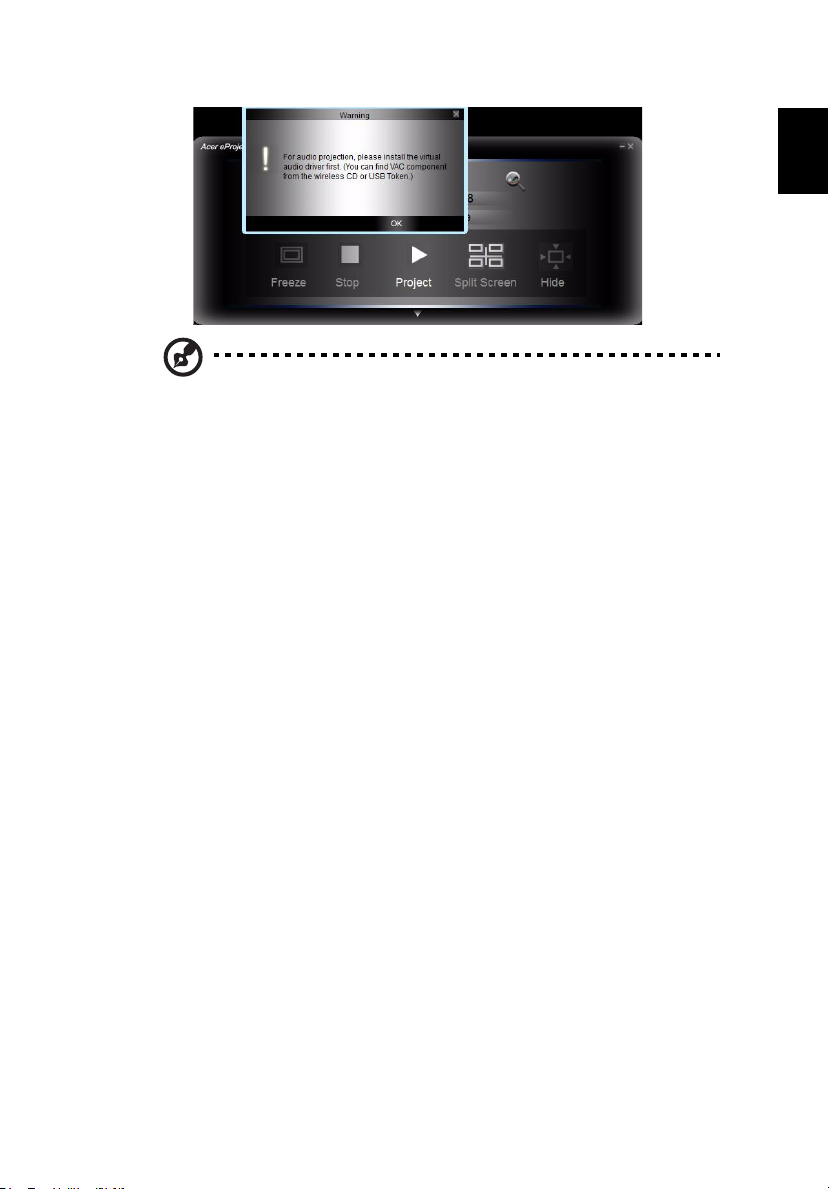
Español
Nota: APG no admite la proyección en pantallas ampliadas.
• Cambie a interfaz de usuario completa (e).
13
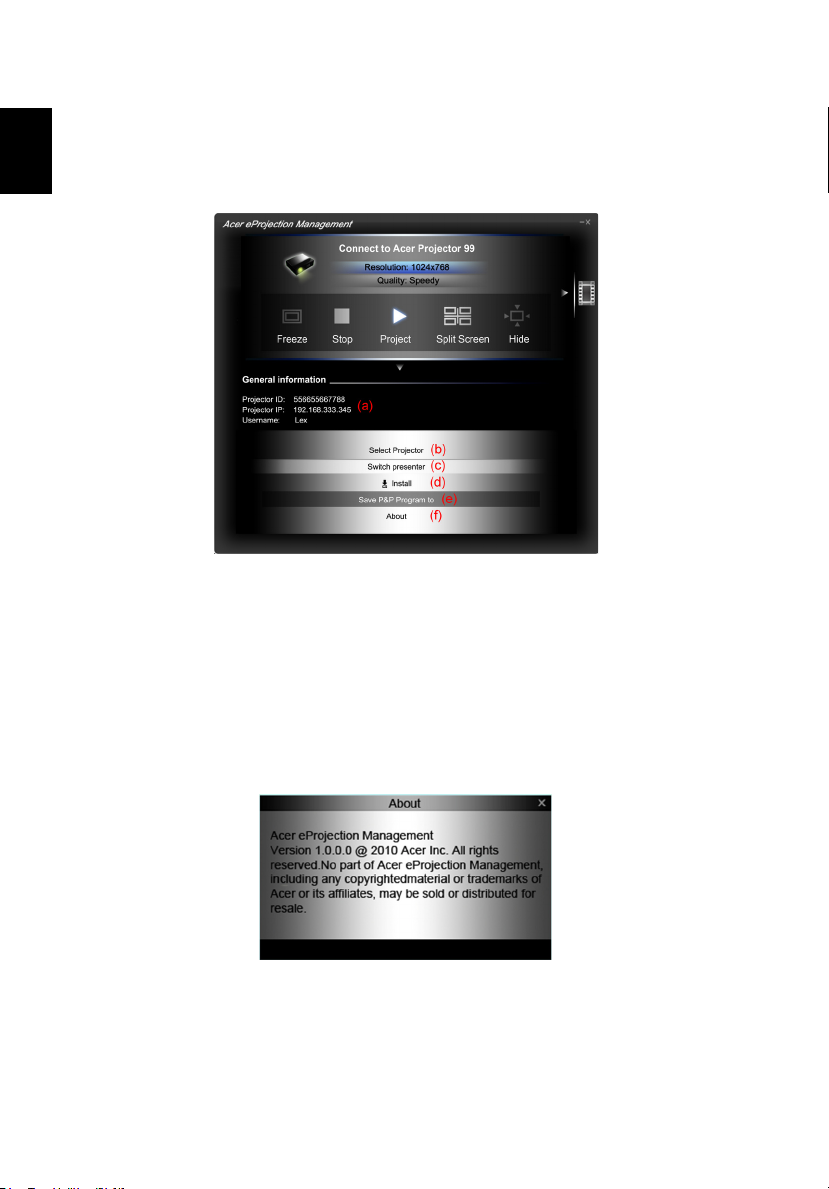
14
Español
Interfaz de usuario completa
Usted puede hacer clic en la flecha hacia abajo para visualizar la interfaz de
usuario completa a partir de la interfaz de usuario compacta.
La pestaña principal de la interfaz de usuario completa presenta el Identficador
del Proyector, el IP del Proyector y la información del nombre del usuario (a), y
le suministra la opción para seleccionar un proyector inalámbrico diferente.
Cambie otras PCs que se conecten a este proyector a través de Switch presenter
[Cambiar presentador] (c). Usted también podrá realizar una instalación en
tiempo real en el disco duro a través de una tarjeta de acceso al hace clic en
Install [Instalar] (d) o al crear otra tarjeta de acceso a través de Save P&P (Plug &
Play) Program to [Guardar Programa Plug & Play a] (e). About (f) muestra
información sobre la versión de Acer eProjection Management.
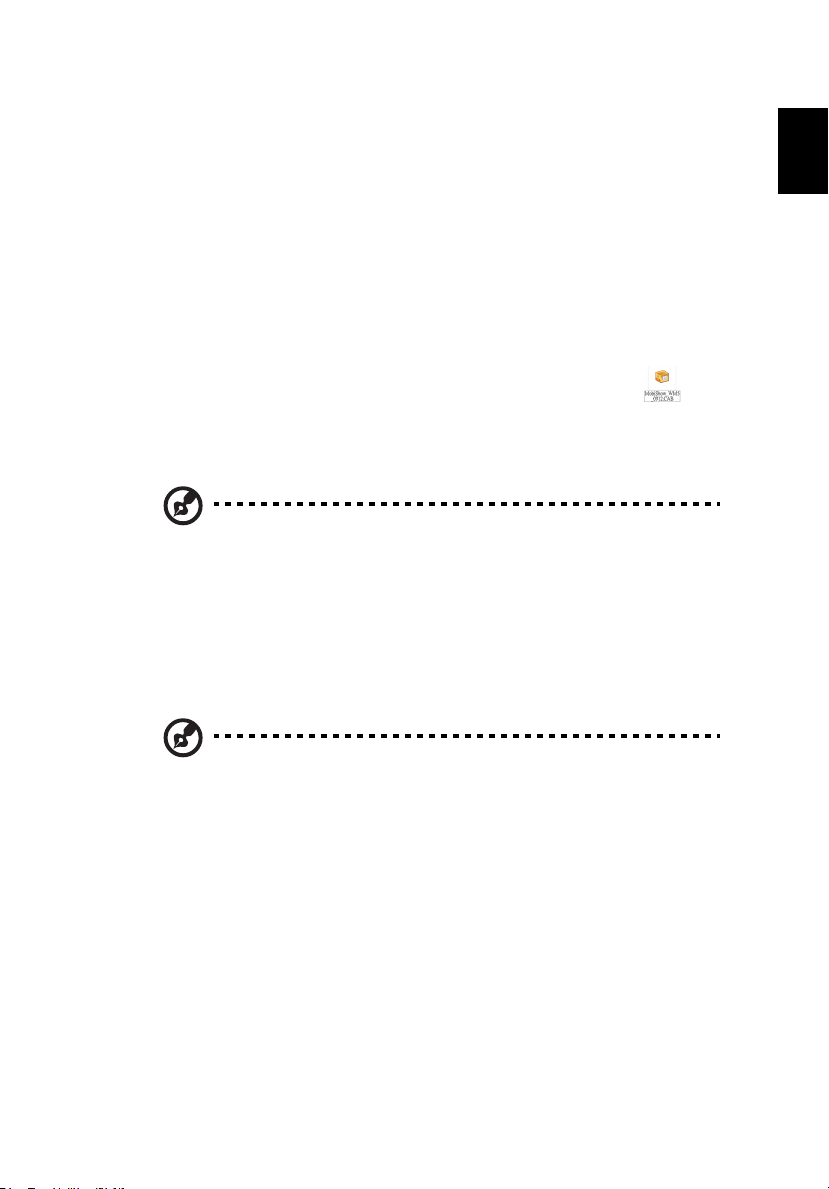
15
Español
Proyección MobiShow
MobiShow le permite proyectar contenido desde un teléfono inteligente con
WiFi o desde un PDA con Windows Mobile 5 o superior. Puede proyectarse
cualquier tipo de contenido en la pantalla o una presentación de diapositivas en
PowerPoint (necesita conversión con la utilidad incluida).
Instalación de MobiShow
Obtenga el archivo para la Instalación de Mobishow (CAB) en el CD de
instalación.
• Haga clic en Install MobiShow [Instalar MobiShow] para descargar el
instalador de software (en formato CAB) en su dispositivo móvil.
• Abra el Explorador de su dispositivo y ubique el archivo CAB.
• Haga doble clic en el archivo CAB para iniciar la instalación.
• Siga las intrucciones presentes en la pantalla para finalizar la instalación.
Nota: Por favor verifique que el móvil tenga un mínimo de 10MB
de espacio flash libre.
Conéctese a un proyector inalámbrico
Active el WiFi en su dispositivo móvil y conéctese al proyector inalámbrico de la
misma forma en que lo haría desde una PC (consulte la página 5). Refiérase a la
dirección de IP que se muestra en la pantalla proyectada y al SSID que aparece
en la pantalla (el SSID predeterminado en AcerProjectorGateway).
Nota: MobiShow solamente se admite para el proyector
inalámbrico y el usuario final también puede utilizar una llave USB
WiFi a través del host USB de tipo A del proyector.
Compatible con el iPhone
Mobishow es también compatible con el iPhone, por favor siga los mismos pasos
para descargar el instalador de MobiShow desde el Apple Store.
Compatibilidad con Android (opcional)
MobiShow también es compatible con dispositivos móviles con Android. Siga los
mismos pasos para descargar el instalador de MobiShow de la tienda Android
Market.
